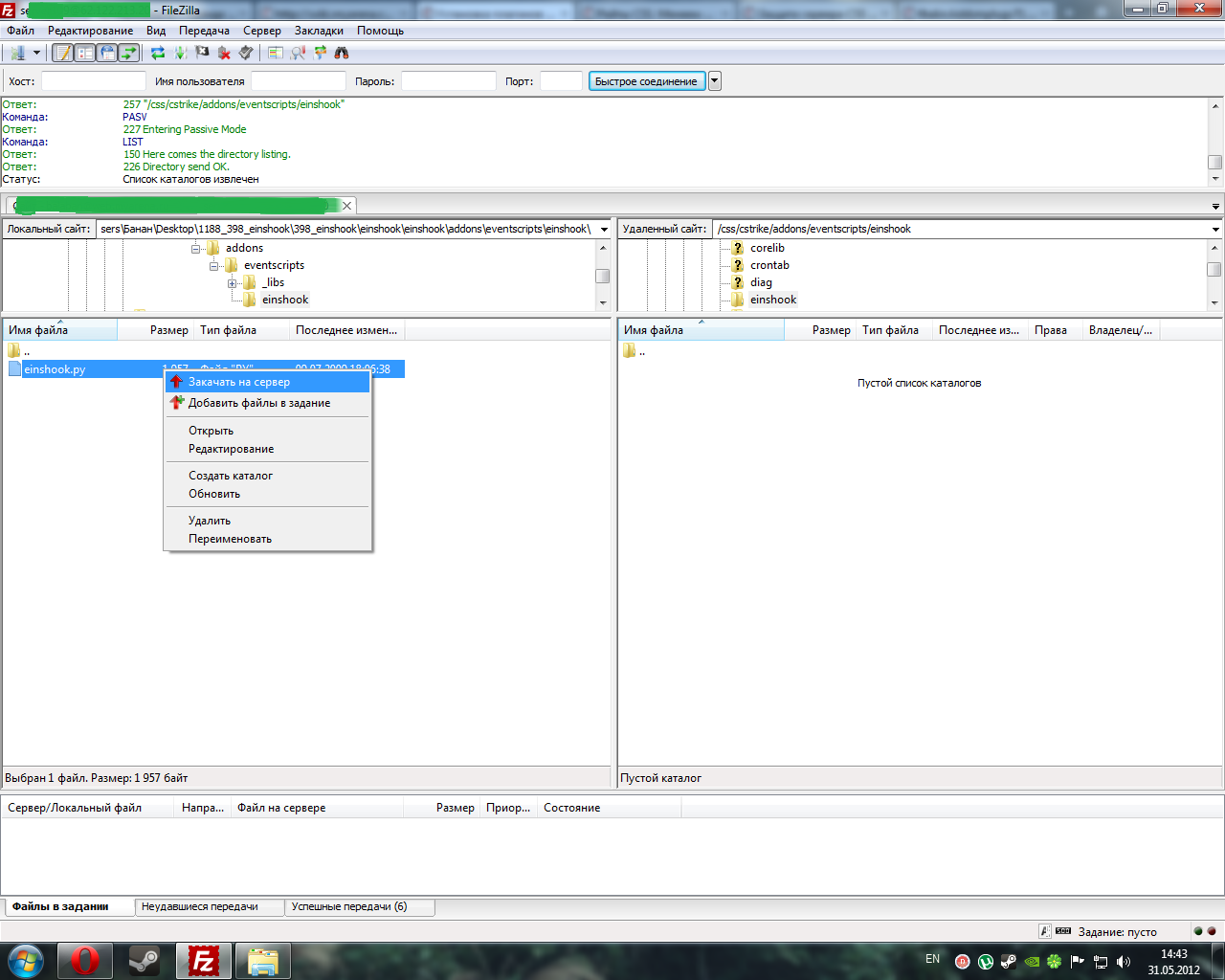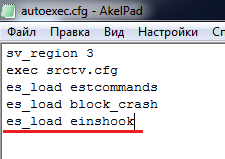Установка плагинов для EventScripts через FTP — различия между версиями
Материал из Википедия MyArena.ru
Balaban (обсуждение | вклад) |
BombermaG (обсуждение | вклад) |
||
| Строка 5: | Строка 5: | ||
<br />У нас есть плагин,например '''EinsHook''' и мы хотим его установить себе на сервер | <br />У нас есть плагин,например '''EinsHook''' и мы хотим его установить себе на сервер | ||
<br />Для этого создаем папку '''einshook''' в '''css/cstrike/addons/eventscripts/''' и копируем файл '''einshook.py''' через FTP в папку '''css/cstrike/addons/eventscripts/einshook/''' | <br />Для этого создаем папку '''einshook''' в '''css/cstrike/addons/eventscripts/''' и копируем файл '''einshook.py''' через FTP в папку '''css/cstrike/addons/eventscripts/einshook/''' | ||
| − | <br />[[Файл:Addevplugv71.png| | + | <br />[[Файл:Addevplugv71.png|600px|frame|Рисунок 1. Копируем через FTP файлы на сервер.|none]] |
<br />'''Шаг 2''' | <br />'''Шаг 2''' | ||
<br />Теперь необходимо прописать плагин в конфиг загрузки: | <br />Теперь необходимо прописать плагин в конфиг загрузки: | ||
Текущая версия на 17:44, 2 октября 2014
Первым делом включаем FTP режим
Установка плагина:
Шаг 1
У нас есть плагин,например EinsHook и мы хотим его установить себе на сервер
Для этого создаем папку einshook в css/cstrike/addons/eventscripts/ и копируем файл einshook.py через FTP в папку css/cstrike/addons/eventscripts/einshook/
Шаг 2
Теперь необходимо прописать плагин в конфиг загрузки:
Редактируем файл autoexec.cfg в папке css/cstrike/cfg и добавляем строчку es_load einshook
Шаг 3
Перезагружаем сервер и пишем в консоле сервера es_load.Вы должны увидеть примерно это:
[EventScripts] [ enabled] einshooki
На этом установка плагина закончена.